Beaucoup d'entre nous ne reconnaissent pas souvent certaines des commodités que nous apprécions en utilisant l'iPhone. Mais cet appareil a le potentiel d'améliorer considérablement votre productivité et votre qualité de vie, bien plus qu'un smartphone Android.
De la protection de votre vie privée à l'éloignement des notifications, voici les détails de certaines des fonctionnalités les plus pratiques que vous connaissez peut-être ou non sur votre iPhone. Vérifier Erreurs courantes commises par chaque nouvel utilisateur d'iPhone.
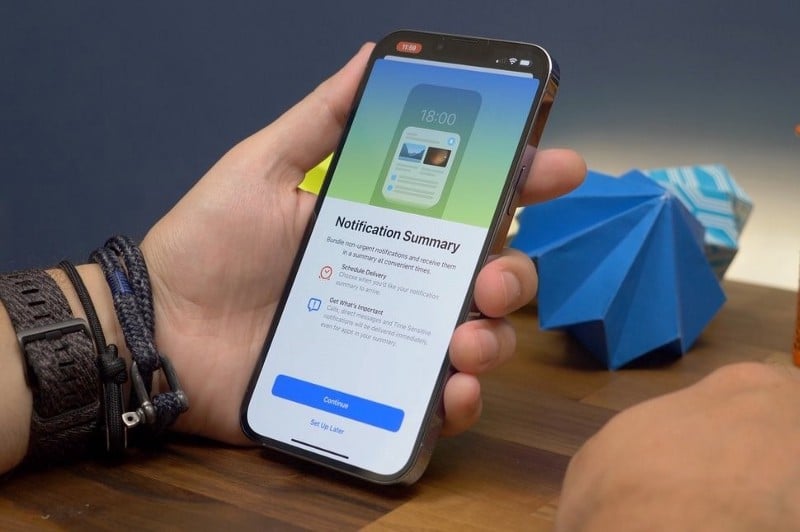
7. Cacher mon email
En parlant d'améliorer votre qualité de vie et d'améliorer votre vie privée, nous parions que la sécurité de votre courrier électronique et la suppression des spams seront une priorité absolue. Cela peut être délicat lorsque votre e-mail devient votre identifiant en ligne, car il est nécessaire pour vous inscrire à la plupart des services, applications et sites Web en ligne.
Cela pose deux problèmes principaux, le premier est que vous commencerez probablement à recevoir beaucoup de spams, et le second est qu'il y a toujours une chance de vendre votre e-mail à des annonceurs tiers. C'est là qu'intervient l'avantage Cacher mon email À l'avant, il vous permet de garder votre adresse e-mail privée et votre boîte de réception organisée en générant une adresse aléatoire que vous utiliserez à la place.
Vous pouvez utiliser Masquer mon e-mail lorsque vous êtes connecté avec Apple ou iCloud+. La principale différence entre Hide My Email et Sign in with Apple est que ce dernier est gratuit et ne génère que des adresses e-mail aléatoires sur les sites Web pris en charge. Vous pouvez afficher l'adresse e-mail qui a été créée, gérer le transfert de messages ou arrêter d'utiliser un e-mail en accédant à Paramètres -> [votre nom] -> Mot de passe et sécurité -> Applications qui utilisent votre identifiant Apple.
D'autre part, il vous permet de Cacher mon email Avec iCloud +, créez autant d'adresses e-mail que vous le souhaitez, utilisez-les n'importe où afin qu'elles soient uniques et transmises de manière aléatoire à votre compte de messagerie personnel, afin que vous n'ayez pas à partager votre véritable adresse e-mail lorsque vous remplissez des formulaires ou vous inscrivez à des newsletters sur le la toile. Il est disponible sur tous les plans iCloud + et commence à 0.99 $ par mois, et est livré avec 50 Go de stockage en nuage. Vérifier Comment accéder et gérer les fichiers iCloud Drive à partir de n'importe quel appareil.
6. Identification faciale
Face ID est le système de reconnaissance faciale d'Apple qui vous permet de déverrouiller votre appareil, d'effectuer des achats sur l'App Store, de saisir des mots de passe et bien plus encore en utilisant uniquement votre visage. C'est sans doute la fonctionnalité la plus pratique et la plus stable de l'iPhone, et oui, c'est aussi la technologie responsable de cette encoche massive sur votre écran. Cependant, vous l'avez déjà oublié, car Face ID est devenu un élément indispensable de votre vie.
Face ID fonctionne si bien que vous pourriez oublier qu'il est là jusqu'à ce que vous preniez accidentellement l'iPhone de votre ami et réalisiez qu'il ne fonctionne pas avec votre visage. C'est à quel point cette fonctionnalité est fluide et confortable, et vous pouvez améliorer ses performances et sa commodité en ajoutant des looks alternatifs avec jusqu'à quatre paires de lunettes. Vous pouvez également utiliser Face ID tout en portant un masque en allant dans Paramètres -> Face ID & Passcode. Vérifier Comment déverrouiller un iPhone à l'aide de l'Apple Watch tout en portant le museau.
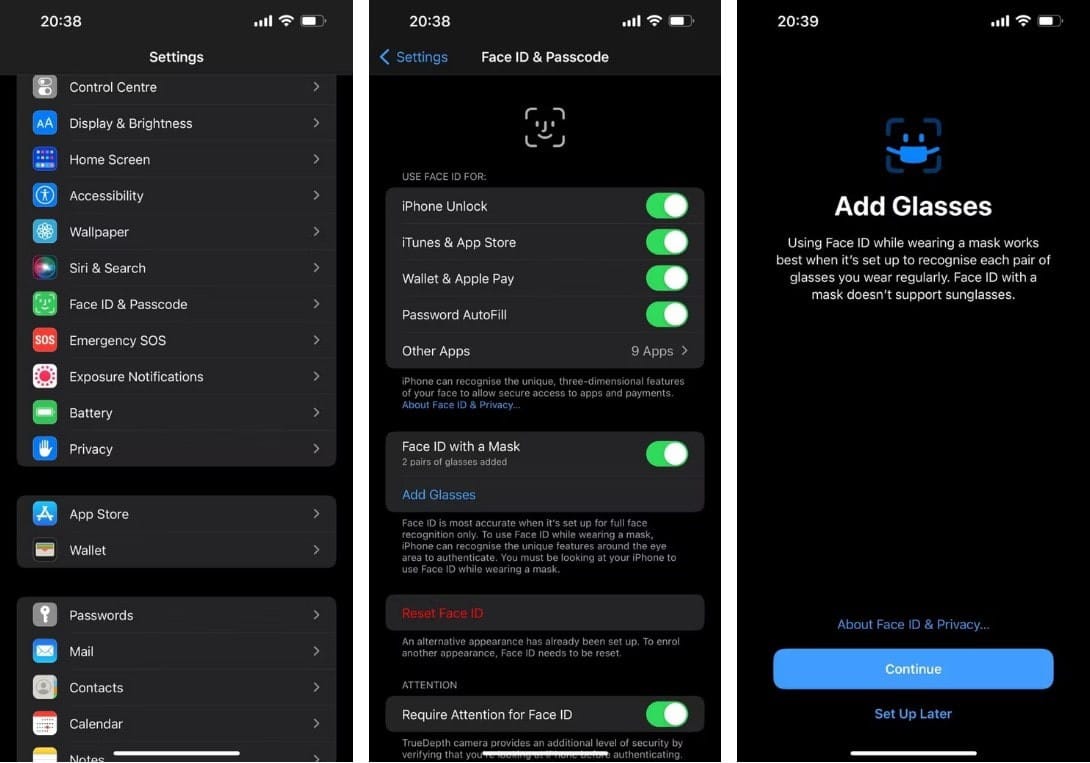
5. Accès guidé
Disons que vous mangez avec un ami dans un restaurant et que votre téléphone vous demande de passer un appel, mais vous ne voulez pas qu'il ait accès à d'autres applications. Ou vous travaillez sur quelque chose et vous ne voulez pas être distrait. Ou peut-être voulez-vous éviter les gestes accidentels qui pourraient fermer l'application que vous utilisez.
Heureusement, votre iPhone dispose d'une fonctionnalité intégrée qui répond à de tels scénarios. Est-ce approprié ? Cette fonction s'appelle Accès dirigé Il vous permet de limiter votre appareil à une seule application tout en vous permettant de gérer les fonctionnalités auxquelles vous souhaitez accéder. Une fois que vous avez activé l'accès guidé lors de l'utilisation d'une application spécifique, ni vous ni personne d'autre ne pourrez quitter cette application ou accéder aux fonctionnalités que vous avez désactivées.
Pour utiliser l'accès guidé, accédez à Paramètres -> Accessibilité -> Accès guidé , activez et définissez un mot de passe. Vous pouvez maintenant le démarrer en cliquant trois fois sur le bouton latéral tout en utilisant une application.
4. Contre-pression
Avec Tap from Back, l'iPhone vous donne accès à une foule de raccourcis rapides à portée de main. Cette fonctionnalité se trouve dans Paramètres -> Accessibilité -> Tactile -> Retour Appuyez Il vous permet de choisir entre un double-clic et un triple-clic pour définir différentes actions, telles que prendre une capture d'écran, ouvrir le sélecteur d'application ou lancer le centre de contrôle.

Ceci est utile si vous souhaitez accéder rapidement à des fonctionnalités spécifiques sans passer par plusieurs étapes. Considérez-le comme un bouton dédié supplémentaire pour vous aider à faire avancer les choses plus rapidement.
3. Commutateur sonnerie/silencieux
Le commutateur sonnerie/silencieux est un bouton physique pratique situé sur le côté gauche de votre iPhone, au-dessus des boutons de volume. Si vous utilisez un iPhone pour la première fois, vous pouvez facilement ignorer cette touche pratique, car vous pouvez être habitué à utiliser les boutons de volume ou les commandes du système pour faire taire votre téléphone.
Ce switch a deux positions, résonante et silencieuse. Votre iPhone autorisera les sonneries et les alertes en sonnerie (lorsqu'aucune ligne orange n'est visible). Il s'agit du mode par défaut de votre iPhone et il est utile lorsque vous souhaitez être alerté des appels, des messages et des notifications.
D'autre part, le mode silencieux (lorsqu'une ligne orange est visible) désactivera toutes les sonneries et alertes, mais autorisera les sons multimédias lors de la lecture de musique ou de vidéos. C'est un moyen rapide de couper le son de votre iPhone sans interagir avec votre écran lorsque vous êtes en réunion ou au cinéma.
2. Résumé programmé
Les notifications de votre téléphone sont une arme à double tranchant. Il vous tient au courant et vous assure de ne rien manquer d'important. Mais cela peut aussi être une grande distraction si vous essayez de vous concentrer sur quelque chose ou si vous voulez simplement profiter d'un peu de paix. Ce dernier est particulièrement vrai lorsque vous êtes connecté à de nombreuses applications qui envoient constamment des notifications.
Alors, comment trouver l'équilibre ? Comment vous assurez-vous de recevoir toutes vos notifications sans être distrait ou submergé ?
Avec iOS 15 et iPadOS 15 ou version ultérieure, vous pouvez programmer des heures pour recevoir votre résumé de notification chaque jour, afin que vous puissiez les voir à l'heure qui vous convient. Le résumé est personnalisé pour vous et hiérarchisé en fonction de la façon dont vous utilisez vos applications, avec les notifications les plus pertinentes affichées en haut.
Scheduler Summary collecte vos notifications non urgentes et vous les envoie à une heure précise. De cette façon, vous pouvez choisir quand vous souhaitez être averti au lieu de recevoir des notifications de différentes applications tout au long de la journée. Vous pouvez configurer et utiliser un résumé programmé en allant dans Paramètres -> Notifications -> "Résumé programmé".
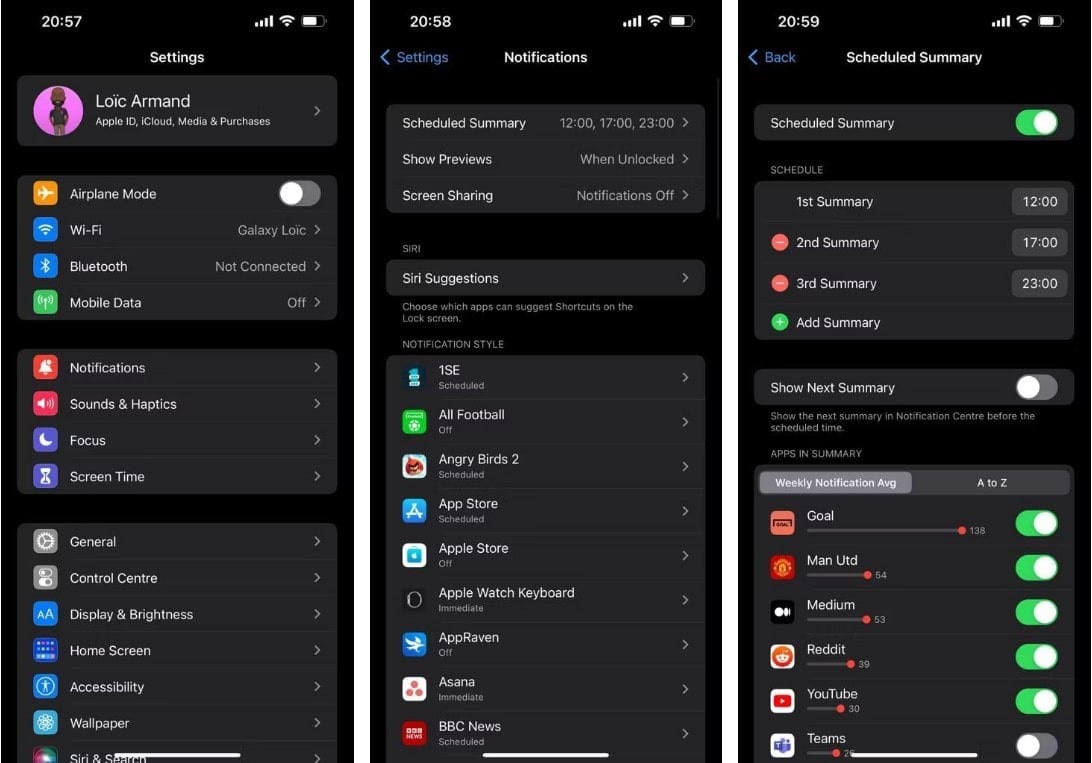
1. "Porte-clés iCloud"
Étant donné que vous utilisez probablement votre iPhone pour vous inscrire à différents comptes, applications et services, il est naturel que vous l'utilisiez pour stocker vos mots de passe. Après tout, il est beaucoup plus pratique de mettre tous vos mots de passe dans un endroit sûr que d'essayer de tous les mémoriser.
iCloud Keychain est une fonctionnalité intégrée à votre iPhone qui est liée à votre compte iCloud et vous aide à créer et à garder une trace des mots de passe. Il peut également stocker les informations de votre carte de crédit et d'autres données sensibles. Vous pouvez l'activer en allant sur Paramètres -> Identifiant Apple -> iCloud -> Trousseau Cliquez sur l'interrupteur pour l'activer. Pour afficher vos mots de passe enregistrés ou ajouter de nouvelles entrées, accédez à Paramètres -> Mots de passe.
iCloud Keychain stocke les numéros de carte de crédit et les dates d'expiration, mais ne stocke ni ne remplit automatiquement le code de sécurité, les mots de passe, les noms d'utilisateur, les mots de passe pour les réseaux Wi-Fi, les comptes Internet, etc. Vérifier Quelques conseils pour protéger votre smartphone contre le vol.
Les fonctionnalités pratiques de l'iPhone vous offrent une expérience plus riche
Alors, vous y êtes; Voici quelques fonctionnalités de l'iPhone que vous n'utiliserez peut-être pas, mais que vous devriez absolument vérifier. Alors que certaines de ces fonctionnalités sont masquées dans l'application Paramètres, d'autres sont plus visibles mais facilement ignorées.
Nous espérons que cet article vous a aidé à découvrir de nouvelles fonctionnalités utiles que vous pouvez commencer à utiliser pour obtenir une meilleure expérience avec votre appareil mobile préféré. Vous pouvez désormais visualiser Fonctionnalités secrètes de l'iPhone qui impressionneront vos amis.







